
Verkko-ongelmat ovat yleensä tärkein syy, miksi tekstiviestitoiminnot eivät toimi puhelimessasi. Silti on myös muita tekijöitä, jotka on otettava huomioon, mukaan lukien laitteeseen toistuvat ohjelmistovirheet. Tämä viesti sisältää hyödyllisiä tapoja käsitellä Motorola Moto X4: n verkkoon liittyvää ongelmaa, erityisesti teksti- tai tekstiviestivirheitä. Lue, mitä tehdä, jos Moto X4 epäonnistui äkillisesti lähettämästä tai vastaanottamasta teksti- tai tekstiviestejä.
Ennen vianmääritystä yritä poistaa vanhoja ja ei-toivottuja viestejä puhelimesta. Saattaa olla tarpeen vapauttaa tilaa ja antaa uusien viestien tulla sisään.Jos et ole asettanut laitettasi poistamaan vanhoja viestejä automaattisesti, kun se saavuttaa viestirajan, sinun on poistettava viestit manuaalisesti. Voit tehdä tämän avaamalla käyttämäsi viestisovelluksen ja napauttamalla sitten yksittäisen viestin poistamista napauttamalla viestiä ja pitämällä sitä painettuna. Napauta sitten vaihtoehtoa sen poistamiseksi. Voit myös poistaa koko keskustelun valitsemalla keskustelun ja napauttamalla sitten vaihtoehtoa niiden poistamiseksi.
Varmista myös, että olet asettanut puhelimen oletusviestisovellukseksi haluamasi tai käyttämäsi sovelluksen. Tämä olisi tarpeen, jos olet ladannut useamman kuin yhden viestisovelluksen tai kun käytät eri viestisovellusta varastosovelluksen sijaan.
Tärkeintä on, että puhelin on kytketty verkkoon. Jos tilarivillä ei näy palvelua tai signaalia, se on tärkein syy siihen, miksi et voi lähettää tai vastaanottaa teksti- / tekstiviestejä. Siinä tapauksessa sinun on ensin käsiteltävä verkkoyhteysongelmia, ja kun olet ratkaissut ongelman, tekstiviestien ja muiden verkkotoimintojen pitäisi jatkua. Muussa tapauksessa kokeile puhelimen vianmääritystä ja poista virheet, jotka ovat saattaneet estää sinua lähettämästä teksti- tai tekstiviestejä, seuraavilla tavoilla.
Ensimmäinen ratkaisu: Pakota sulje viestisovellus ja käynnistä sitten puhelin uudelleen.
Sovellus voi olla vioittunut, eikä se siksi toimi, ellet ole käynnistänyt sitä uudelleen. Jotta asiat toimisivat suunnitellusti, pakota sulkemaan viestisovelluksesi seuraavasti:
- Avaa Sovellukset valikko aloitusnäytössä.
- Valitse asetukset.
- Siirry kohtaan Laite -osiossa.
- Valitse sitten Sovellukset.
- Valitse viestisovelluksesi Juoksu välilehti.
- Napauta vaihtoehtoa Lopettaa alla Palvelut -osiossa.
- Jos sitä pyydetään Lopeta järjestelmäpalvelu napauta OK vahvistaa.
- Vaihtoehtoisesti voit napauttaa Valikkonäppäin (neliön muotoinen) -painike Koti näppäin tuo esiin kaikki tällä hetkellä avoimet tai käynnissä olevat sovellukset. Etsi viestisovelluksen esikatselu ja sulje se pyyhkäisemällä se pois.
Tämän pitäisi poistaa kaikki virheet, jotka ovat saattaneet aiheuttaa sovelluksen häiriön. Kun olet sulkenut viestisovelluksen pakotetusti, käynnistä Moto X4 uudelleen tai nollaa se tyhjentämään välimuisti muistista, mukaan lukien vioittuneet väliaikaiset tiedot. Se estää näitä tiedostoja aiheuttamasta ristiriitoja laitteen tekstiviestitoimintojen kanssa millään tavalla. Näin tehdään pehmeä nollaus:
- paina Virtanappi muutaman sekunnin ajan, vapauta sitten, kun valikko tulee näkyviin.
- Valitse Virta pois napauta sitten OK. Puhelimesi sammuu.
- Paina 30 sekunnin kuluttua Virtanappi käynnistääksesi puhelimen uudelleen.
Anna laitteen lopettaa uudelleenkäynnistys ja avaa sitten viestisovelluksesi uudelleen nähdäksesi, toimiiko se jo oikein.
Toinen ratkaisu: Tyhjennä välimuisti ja tiedot tai nollaa viestisovelluksessa.
Jos sovelluksen uudelleenkäynnistys ei korjaa ongelmaa, välimuistin ja tietojen tyhjentämistä tai viestisovelluksen nollaamista voidaan pitää seuraavana kokeilemisena. Jos ongelman aiheuttaa sovelluksen virheellinen välimuisti, se on korjattava tyhjentämällä sovelluksen välimuisti. Näin:
- Napauta asetukset sovelluksen laatikosta.
- Napauta Sovellukset tai Sovellukset.
- Napauta Viestit tai käytössäsi olevalla viestisovelluksella.
- Napauta Varastointi.
- Napauta Tyhjennä välimuisti tyhjentää sovelluksen välimuisti.
- Napauta Puhdas data poistaa sovelluksen väliaikaisesti tallennetut tiedot.
- Napauta OK tai Poistaa vahvistaa.
Käynnistä puhelin uudelleen ja luo sitten SMS-esimerkkiviesti, jonka voit lähettää ja vastaanottaa omalla numerollasi. Jos et vieläkään pysty lähettämään tai vastaanottamaan viestiä, jatka vianmääritystä ja kokeile seuraavaa sovellettavaa ratkaisua.
Kolmas ratkaisu: Päivitä viestisovelluksesi ja puhelinohjelmistosi uusimpaan versioon.
Suosittelemme pitämään sovellukset ajan tasalla pitämään ne mahdollisimman virheettöminä. Jos et ole asettanut laitettasi asentamaan päivityksiä automaattisesti, joillakin sovelluksillasi on jo tietoja ja ne on siksi päivitettävä. Voit tarkistaa ja asentaa odottavat sovelluspäivitykset manuaalisesti Moto X4: ään seuraavasti:
- Avaa Sovellukset valikossa.
- Napauta avataksesi Pelikauppa.
- Napauta Valikkokuvake.
- Mene Omat sovellukset ja pelit.
- Kaikki sovellukset, joilla on käytettävissä olevia päivityksiä, luetellaan yläosassa.
- Jos näet Päivitä kaikki Vaihtoehto ja napauta sitten, jos haluat asentaa useita sovelluspäivityksiä kerralla. Muussa tapauksessa päivitä kukin sovellus erikseen.
Voit varmistaa, että et menetä muita päivityksiä sovelluksillesi, asettamalla laitteesi päivittämään sovellukset automaattisesti seuraavasti:
- Mene Koti -näyttö vedä sitten nuoli ylös symboli.
- Vieritä kohtaan ja napauta Pelikauppa.
- Napauta Valikkokuvake Google Play Kaupan päänäytön vasemmassa yläkulmassa.
- Vieritä kohtaan ja napauta Asetukset.
- Napauta Päivitä sovellukset automaattisesti.
- Valitse haluamasi vaihtoehto päivitysten sallimisesta.
Vahvista valinta ja palaa aloitusnäyttöön, kun olet valmis.
Sovelluspäivitysten lisäksi voit myös tarkistaa ja asentaa käytettävissä olevan ohjelmistopäivityksen Moto X4: lle. Uuden päivityksen korjaustiedosto voi olla avain ongelman korjaamiseen, jos se johtuu ohjelmistovirheistä ja haittaohjelmista. Voit tarkistaa uudet päivitykset Moto X4: ssä seuraavasti:
- Siirry aloitusnäyttöön ja vedä nuolisymboli ylöspäin.
- Napauta asetukset.
- Vieritä kohtaan ja napauta sitten Järjestelmä.
- Valitse Järjestelmäpäivitykset.
Sinun pitäisi nähdä ilmoitus, jos uusi päivitys on saatavilla. Seuraa vain näytön ohjeita jatkaaksesi uuden päivityksen lataamista ja asentamista laitteeseesi.
Neljäs ratkaisu: Nollaa Moto X4: n verkko- / APN-asetukset.
Verkkoasetusten palauttaminen voi auttaa poistamaan verkkoon liittyvät ongelmat, mukaan lukien laitteen tekstiviestitoimintoihin vaikuttavat ongelmat. Tällöin nykyiset verkkoasetukset poistetaan, virheet mukaan lukien, ja palautetaan oletusasetukset. Näin:
- Pyyhkäise vasemmalle aloitusnäytöltä.
- Napauta asetukset.
- Vieritä kohtaan ja napauta Lisää.
- Valitse Matkapuhelinverkot.
- Napauta Tukiasemien nimet.
- Napauta sitten Valikkokuvake (kolme pystysuoraa pistettä) APN-näytön oikeassa yläkulmassa.
- Valitse Palauta oletusarvo vaihtoehto.
Käynnistä puhelin uudelleen, kun palautus on valmis, muodosta sitten yhteys Wi-Fi- tai matkapuhelinverkkoon.
Viides ratkaisu: Pyyhi Moto X4: n välimuistiosio.
Tämä voi auttaa poistamaan virheellisen järjestelmän välimuistin aiheuttamat verkkovirheet. Välimuistiosion pyyhkiminen on yleensä tarpeen, kun päivitysasennuksen jälkeen ilmenee ongelmia. Näin se tehdään:
- Sammuta puhelin.
- Paina sitten molempia Äänenvoimakkuutta pienemmälle ja Virtapainikkeet muutaman sekunnin ajan ja vapauta sitten molemmat painikkeet, kun Käynnistysvaihtoehdot -näyttö tulee näkyviin.
- paina Äänenvoimakkuuden vähennyspainike vieritä kohtaan ja korosta Elpyminen.
- paina Äänenvoimakkuuden lisäyspainike valita. Motorola-logo tulee näkyviin, jota seuraa Android-palautusnäyttö.
- Pidä Android-palautusnäytössä painettuna Äänenvoimakkuuden lisäyspainike noin 10-15 sekunnin ajan.
- Paina sitten nopeasti ja vapauta Virtanappi. Android-palautus näyttö tulee sitten näkyviin.
- paina Äänenvoimakkuuden vähennyspainike vieritä kohtaan ja korosta Pyyhi välimuistiosio annetuista vaihtoehdoista.
- paina Virtanappi vahvista valinta. Laitteesi käynnistää sitten välimuistiosion pyyhkimisen ja kehottaa sinua tekemään niin Käynnistä puhelin uudelleen kun valmis.
- Vahvista uudelleenkäynnistys painamalla Virtanappi.
Jos mikään näistä ei toimi, yritä poistaa ja asentaa SIM-kortti uudelleen puhelimeesi. Sen lisäksi, että varmistetaan, ettei SIM-kortti ole löysällä tai irti, se voi myös auttaa päivittämään ja poistamaan virheet laitteen SIM-korttiin liittyvistä palveluista. Ennen kuin poistat SIM-kortin, sammuta laite, jotta sen komponentit eivät vahingoitu.
Pyydä lisää apua
Ota yhteyttä verkkopalveluntarjoajaasi tai operaattoriin ilmoittaaksesi ongelmasta ja pyydä lisää apua ongelman ratkaisemiseen. Varmista ja varmista, että tilisi on hyvässä kunnossa ja että tällä hetkellä ei ole käynnissä verkkokatkoja, jotka saattavat vaikuttaa verkkopalveluihin. Jos epäilet, että ongelma johtuu huonosta SIM-kortista, voit pyytää uutta SIM-korttia myös operaattoriltasi.
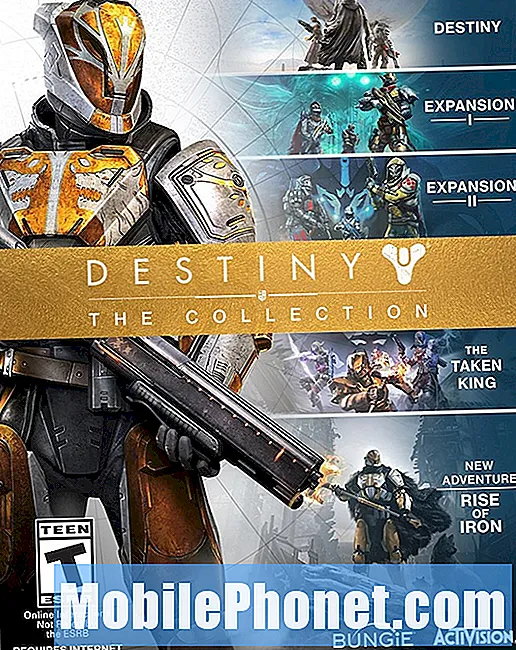
![5 parasta T-matkapuhelinta [joulukuu, 2014] 5 parasta T-matkapuhelinta [joulukuu, 2014]](https://a.mobilephonet.com/carriers/5-Best-T-Mobile-Phones-December-2014.webp)
